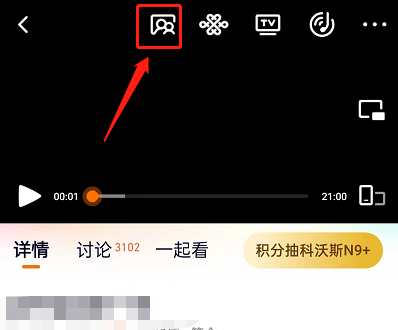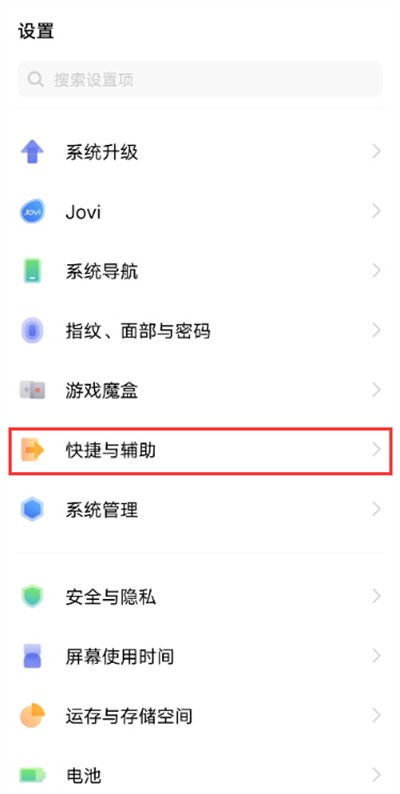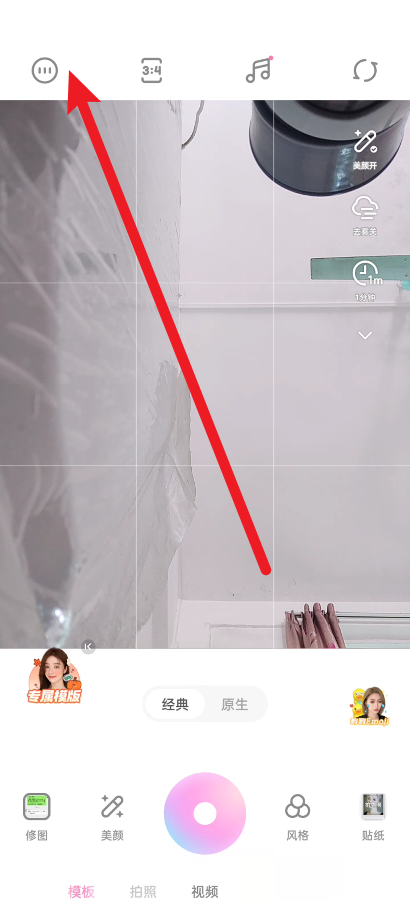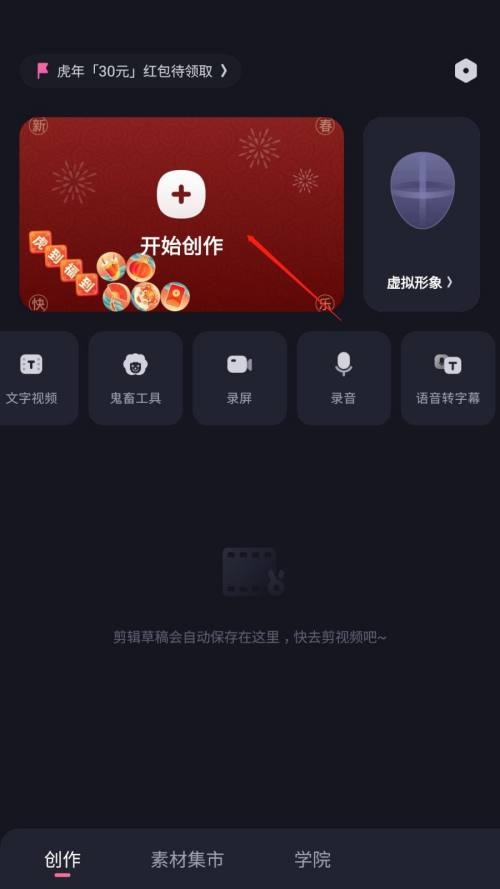Autocad如何对图层进行锁定?回过头来看,很多画家设计师会把团拆解成多层,每层都是单独的图案或者线稿、颜色等。这样在绘制的时候可以更好的修改这一层线条,下面小编就为大家带来了锁定的方法,快来看看吧。
操作步骤
步骤一:双击打开AutoCAD进入编辑界面,自由绘制所需图形;
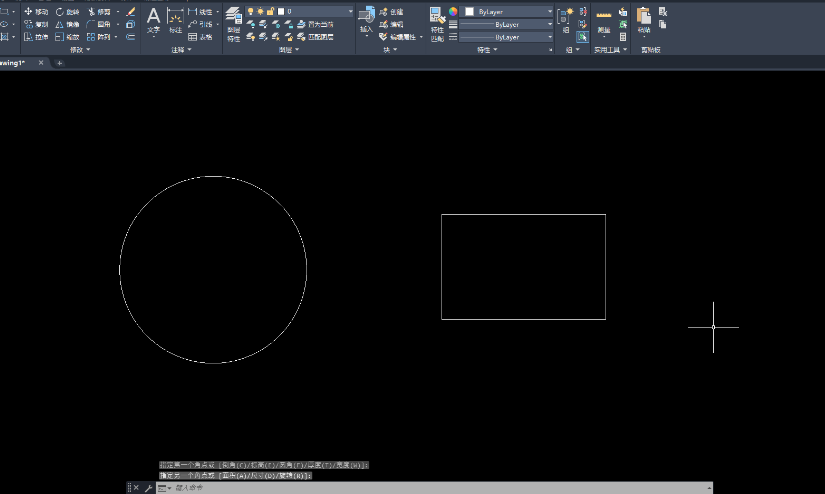
步骤二:当前选择图形可直接点击选择,点击“默认”选项卡中如图所示的锁定图标;
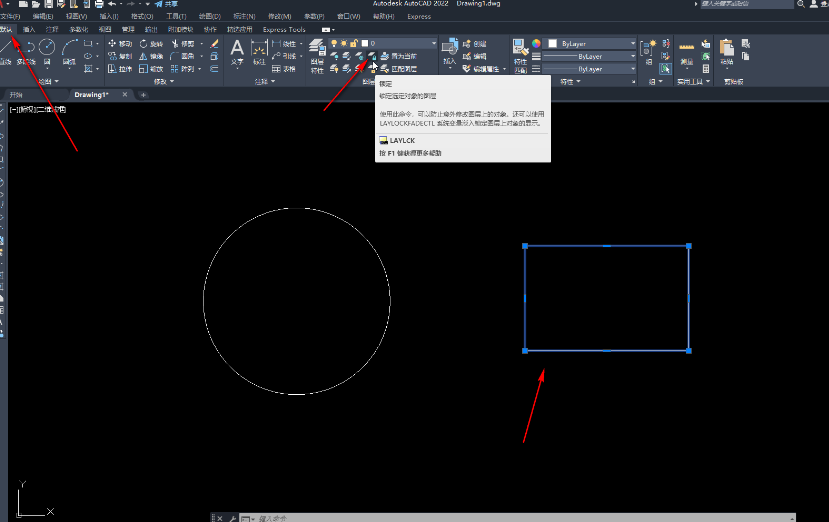
步骤三:可以看到提示选择要锁定的图层上的对象,点击图形即可;
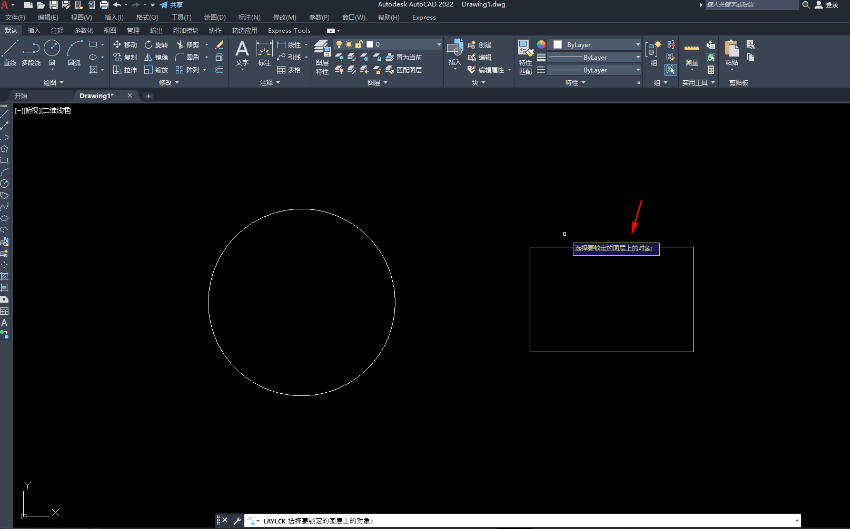
步骤四:后续鼠标悬停到图形中想要选择操作时会看到小锁图标,表示锁定状态;
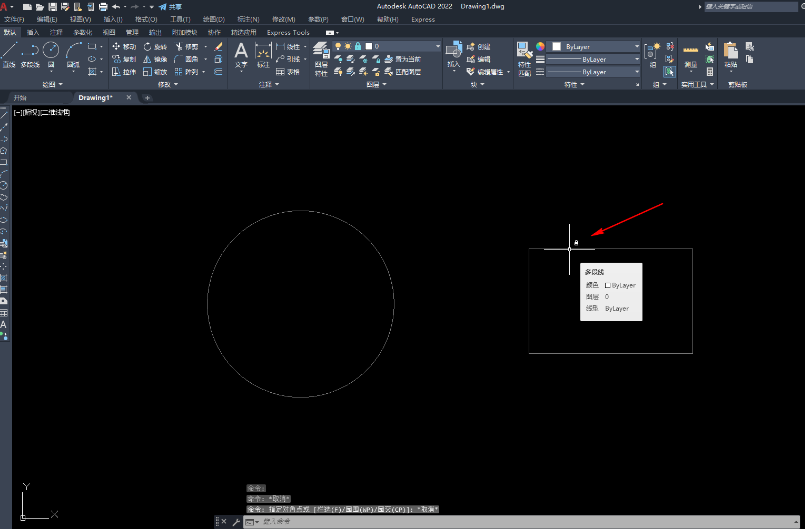
步骤五:后续可点击如图所示的解锁图标解锁状态。
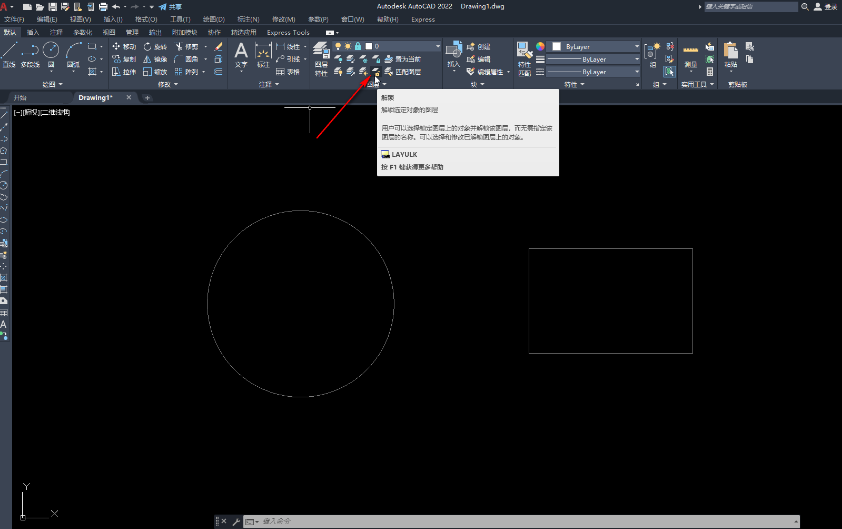
好了,今天AutoCAD如何对图层进行锁定的分享到此结束,希望能帮助到大家。如果你想了解更多热门的信息教程,请到,快速收藏,不要错过更多精彩的信息!